Come aggiungere pulsanti di condivisione social al sito WordPress
Pubblicato: 2022-05-06Ti sei mai chiesto quale sia l'impatto che i social media possono creare sui contenuti del tuo sito? Bene, i social media, al giorno d'oggi, sono una piattaforma super pratica per far circolare i tuoi contenuti. Tra le molte sfaccettature scintillanti dei social media, la funzione di condivisione social gioca un ruolo saliente per pubblicizzare i tuoi contenuti.
Ti starai chiedendo come? Toccheremo questo punto in futuro. Ti dimostreremo anche come aggiungere pulsanti di condivisione social ai siti WordPress. Quindi, se sei un utente di WordPress, ormai, hai percepito che questo blog è esclusivamente per te.
Non importa se possiedi un sito WordPress per affari o blog, l'aggiunta di pulsanti di condivisione social è un vantaggio in entrambi i casi. Questo perché in entrambi i casi vuoi che il tuo pubblico di destinazione visiti il tuo sito e legga i contenuti. Quindi, come aggiungere pulsanti di condivisione social in WordPress?
In questo tutorial, mostrerò come aggiungere pulsanti di condivisione social ai siti WordPress che implementano Wp Social, un plug-in di social media 3 in 1. Ma prima, vorrei chiarire l'importanza di aggiungere pulsanti di condivisione social al sito WordPress.
Perché aggiungere pulsanti di condivisione social al sito WordPress:
Inutile dire che i social media possono generare un sacco di lead e conversioni per te. Centinaia di migliaia di aziende in tutto il mondo oggi fanno affidamento esclusivamente su diverse piattaforme di social media come Facebook, Twitter, Reddit, ecc. per vendere i loro prodotti e servizi.
Secondo il rapporto di DataReportal, Facebook aveva 2,912 miliardi di utenti attivi mensili a gennaio 2022.
Mentre bloggingwizard segnala, oltre 200 milioni di aziende utilizzano Facebook per connettersi con i clienti.
Queste statistiche riflettono quanto può essere efficace il social media marketing se riesci a eseguirlo correttamente. Una delle tattiche di social media marketing che puoi adottare è la condivisione social sul tuo sito web. Ma se condividi semplicemente i tuoi contenuti, la copertura sarà minima . È qui che entra in gioco l'aggiunta di pulsanti di condivisione social.
Quando aggiungi pulsanti di condivisione social su diverse pagine del tuo sito, consente ai tuoi lettori e visitatori di condividere i contenuti sulla loro sequenza temporale. Con ciò, i loro amici e follower ottengono l'accesso ai tuoi contenuti. Se trovano i tuoi contenuti gioiosi e utili, apprezzeranno, commenteranno e condivideranno nuovamente i contenuti, massimizzando la portata.
Quindi, perché aggiungere pulsanti di condivisione social a WordPress? Ci sono decine di ragioni, ma lasciami elencare quelle fondamentali-
- Ottieni un aumento del traffico verso il tuo sito web
- Educare i visitatori con contenuti informativi
- Genera più lead e conversioni
- Aumenta il tuo seguito sui social media
- Aumenta la notorietà e la reputazione del marchio
Come aggiungere pulsanti di condivisione social al sito WordPress:
Ora è il momento di guidarti attraverso i passaggi per aggiungere pulsanti di condivisione social ai siti WordPress. Come accennato in precedenza, utilizzerò Wp Social per mostrare l'intero processo di aggiunta dei pulsanti di condivisione social a WordPress.
Wp Social, tuttavia, viene fornito con oltre 10 provider di condivisioni social. Facebook, Twitter, LinkedIn, WhatsApp, Pinterest, Skype, sono alcuni dei più importanti. Diamo un'occhiata al metodo per aggiungere pulsanti di condivisione social al sito WordPress con Wp Social.
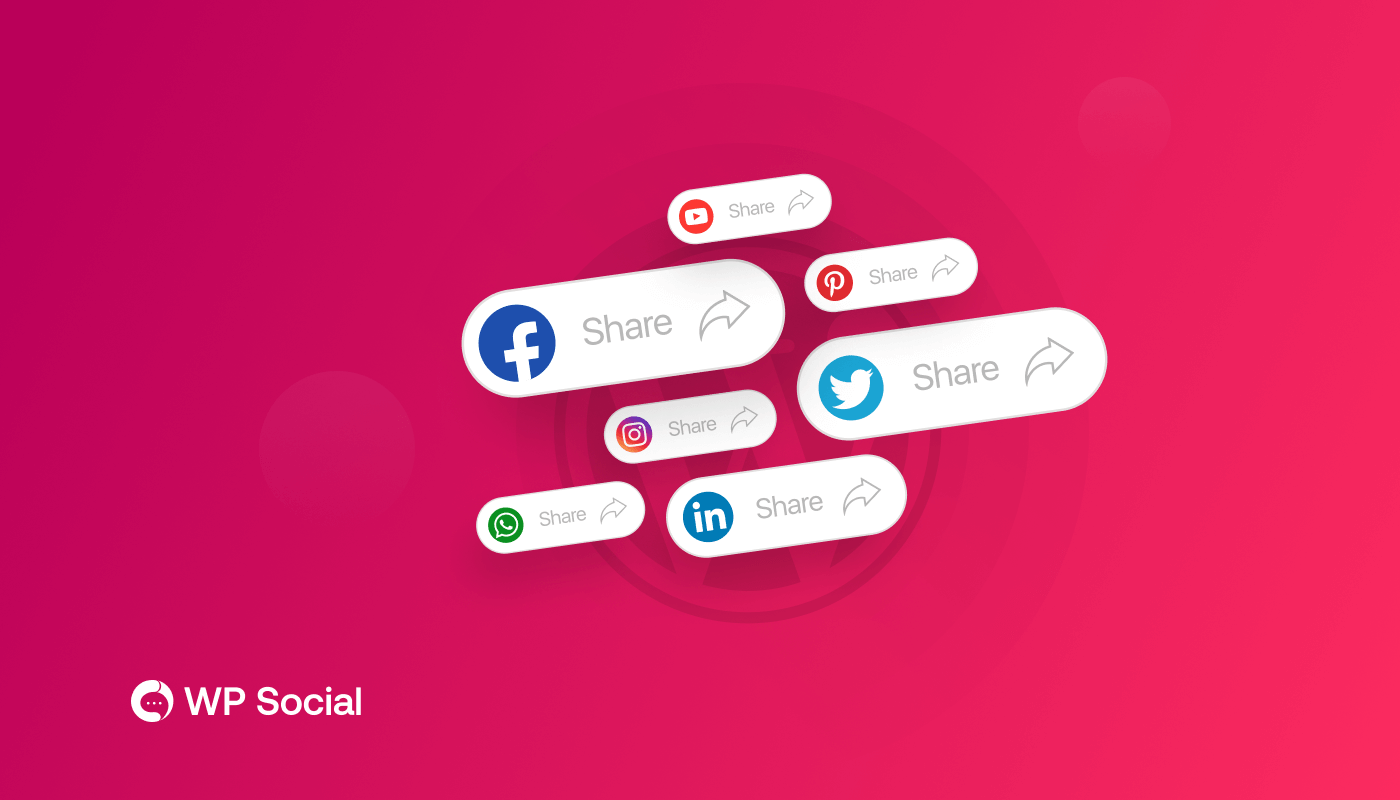
Installa e attiva Wp Social:
Per prima cosa, installa e attiva Wp Social. Come puoi farlo? Fare riferimento alla documentazione-Come installare e attivare Wp Social per conoscere il processo.
Puoi installare Wp Social sia dalla dashboard del tuo pannello di amministrazione o scaricarlo prima manualmente e quindi installarlo. Una volta installato il plugin, puoi attivarlo in un lampo.
Scopri Wp Social sulla Dashboard:
Passa a Wp Social sulla dashboard e passaci sopra con il mouse. Nel menu verrà visualizzato un elenco di voci tra cui Social Login, Social Share e Social Counter. Seleziona "Condivisione social" da questi elementi.
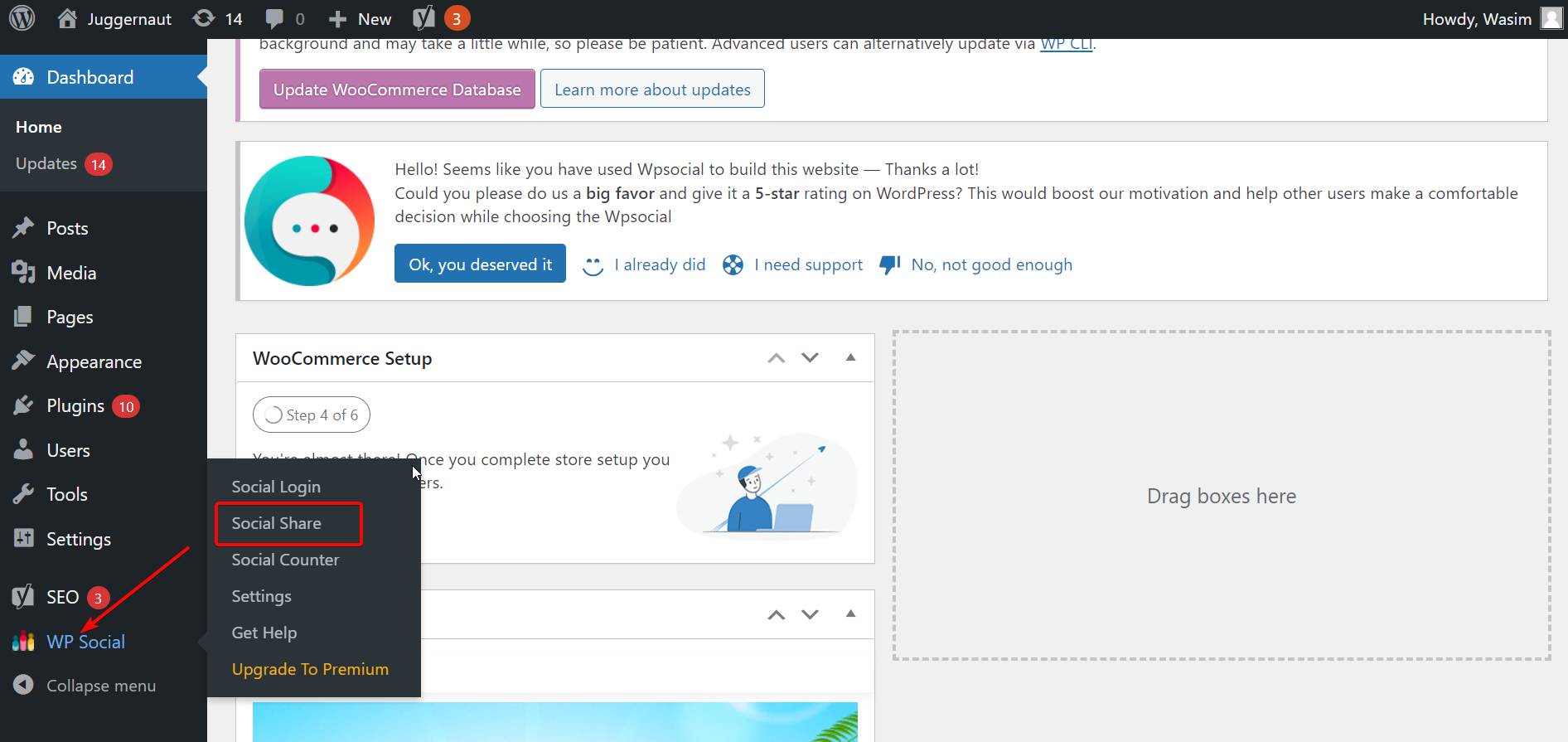
Con ciò, verrai indirizzato a una nuova pagina e 3 schede verranno visualizzate direttamente in alto: Impostazioni di condivisione, Provider e Impostazioni di stile. Per impostazione predefinita, verrai visualizzato nella scheda Impostazioni di condivisione in cui puoi vedere 2 parametri.
Imposta i dati necessari nella scheda Impostazioni di condivisione:
Innanzitutto, devi scegliere se desideri utilizzare il tema della famiglia di caratteri predefinito. Se vuoi, seleziona “Sì” oppure “No”. Nella parte inferiore della pagina, vedrai una serie di codici brevi che puoi utilizzare in qualsiasi punto della pagina per visualizzare le condivisioni social.
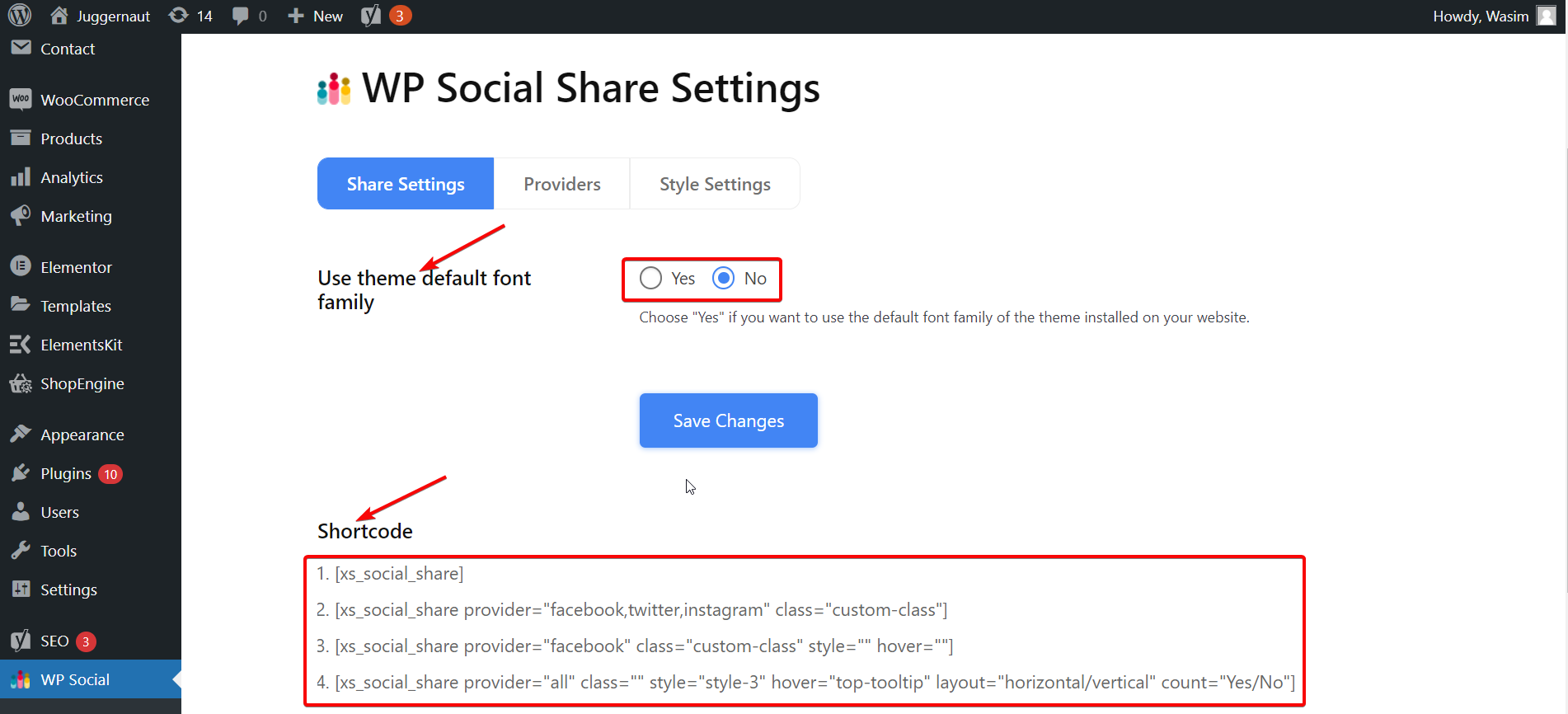
Passa alla scheda Fornitori e inizia con Facebook:
Ora, passa alla scheda "Fornitori" e verranno visualizzate numerose piattaforme come Facebook, Twitter, Instagram, LinkedIn, YouTube, ecc. Tra questi, seleziona quelli che desideri mostrare sulla tua pagina. Sceglierò Facebook, Twitter e LinkedIn in questo tutorial.
Per prima cosa, vai alla sezione Facebook e fai clic sul pulsante "Per iniziare".
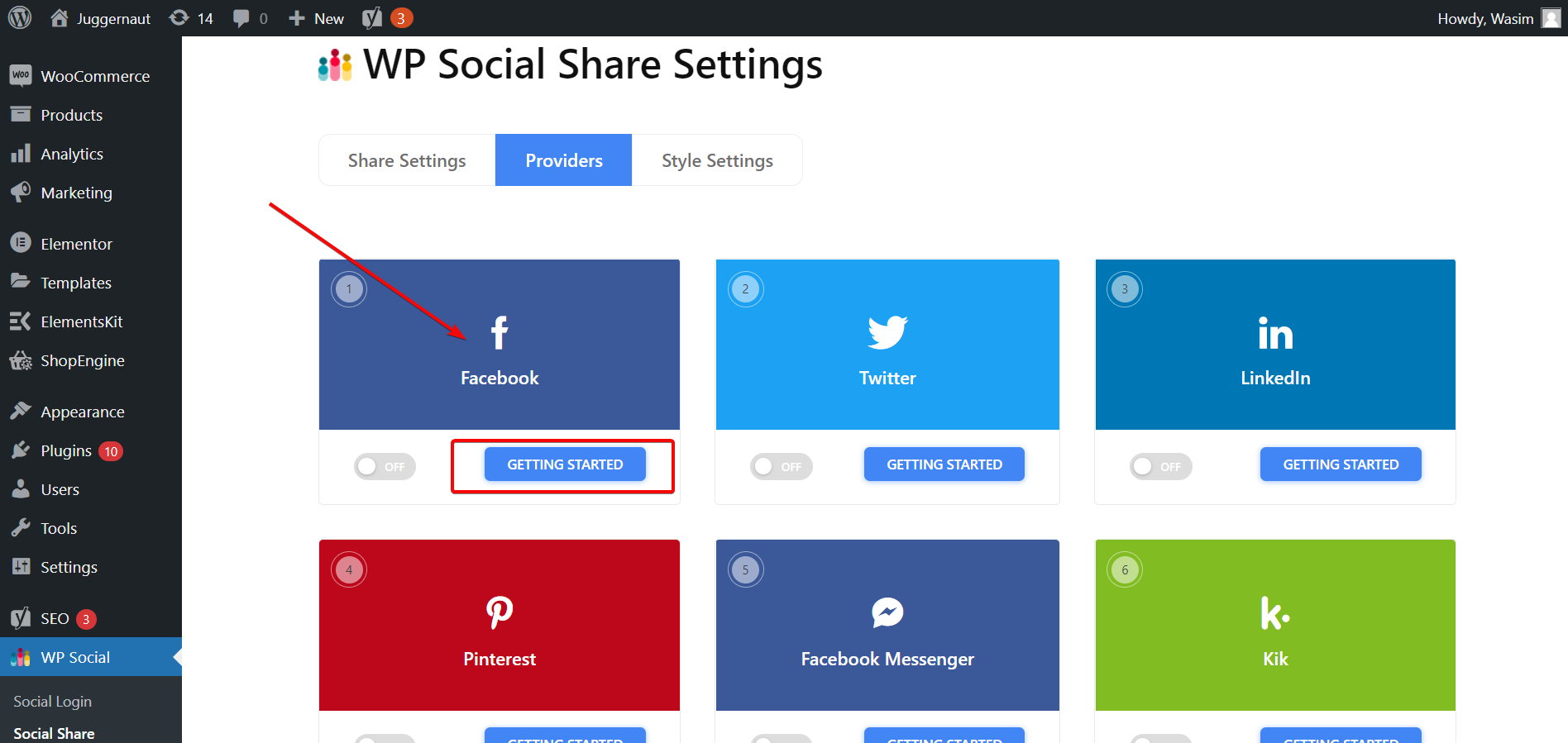
Abilita Blocco Facebook:
Si aprirà una finestra che ti chiede di fornire l'ID della tua pagina Facebook. Altri campi di input possono rimanere inalterati. Quindi, fai clic sul pulsante "Salva modifiche".
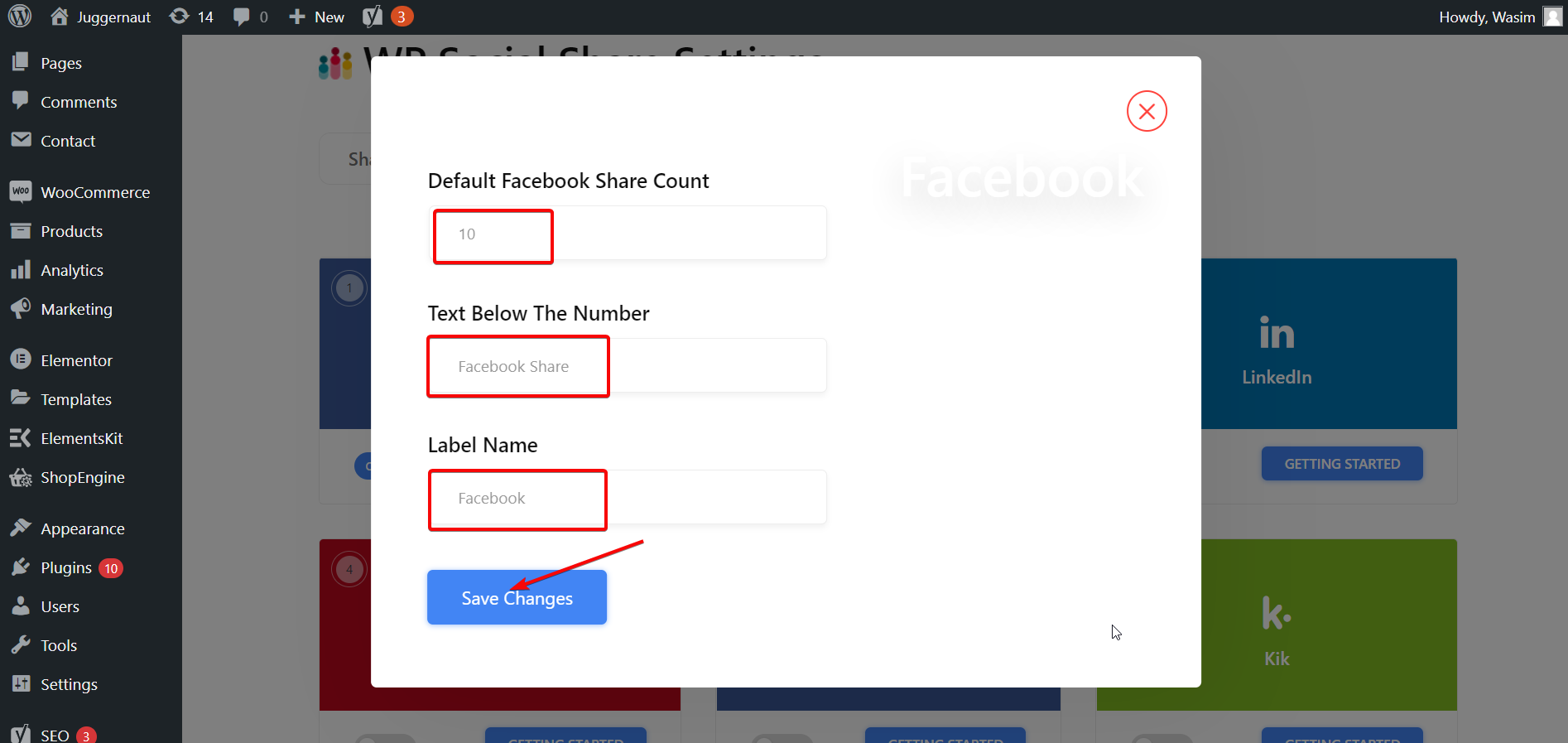
Dopo aver salvato i dati di cui sopra, non dimenticare di abilitare l'interruttore nella sezione Facebook.
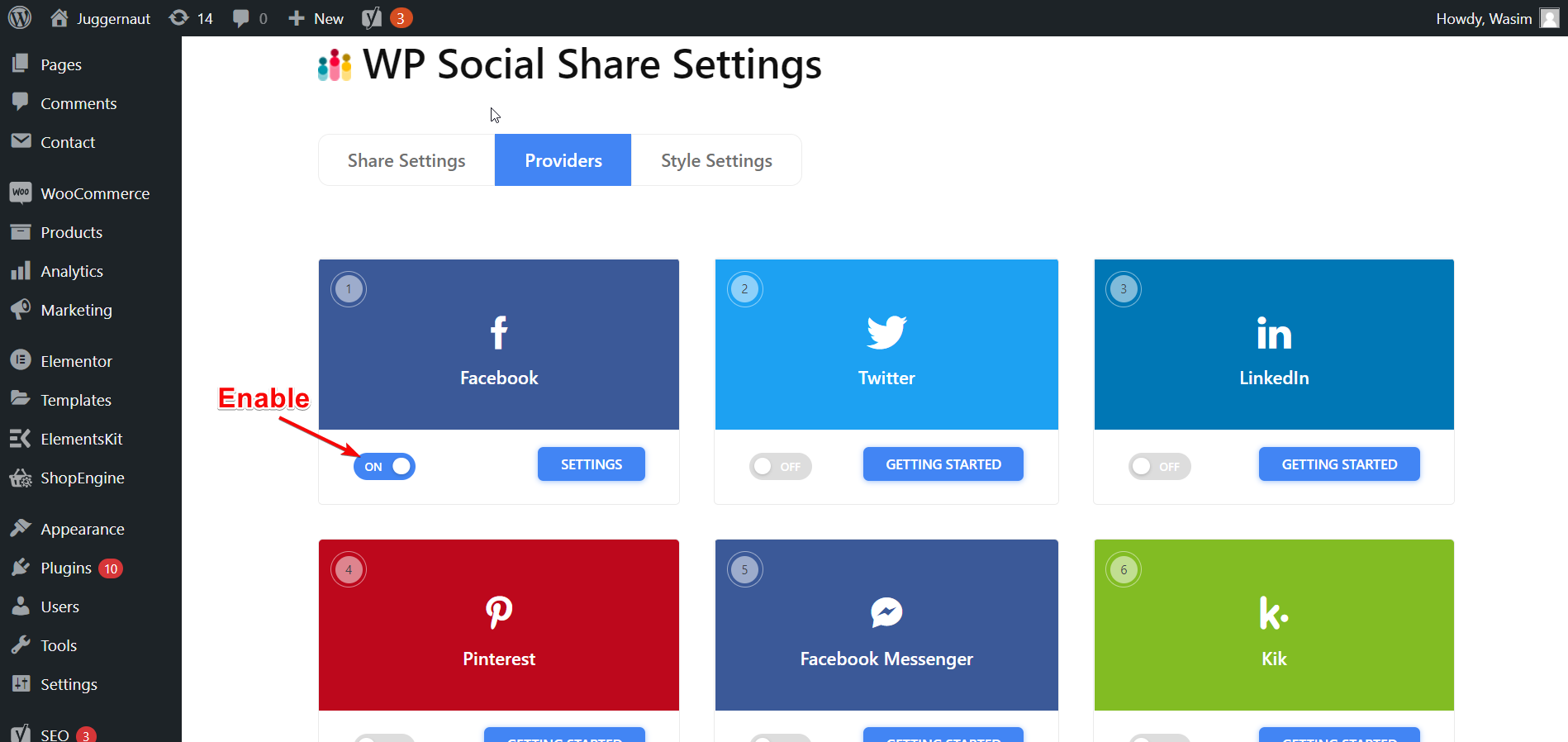
Passa all'area dei widget:
Ora puoi usufruire della condivisione social. Ci sono 2 modi diversi per sfruttarlo che ti mostrerò. Nel primo metodo, vai all'area dei widget. Per questo, all'inizio vai su "Aspetto" nella dashboard. Quindi, trova "Widget" che passa sopra "Aspetto" . Quindi, fai clic su "Widget" dall'elenco di elementi.

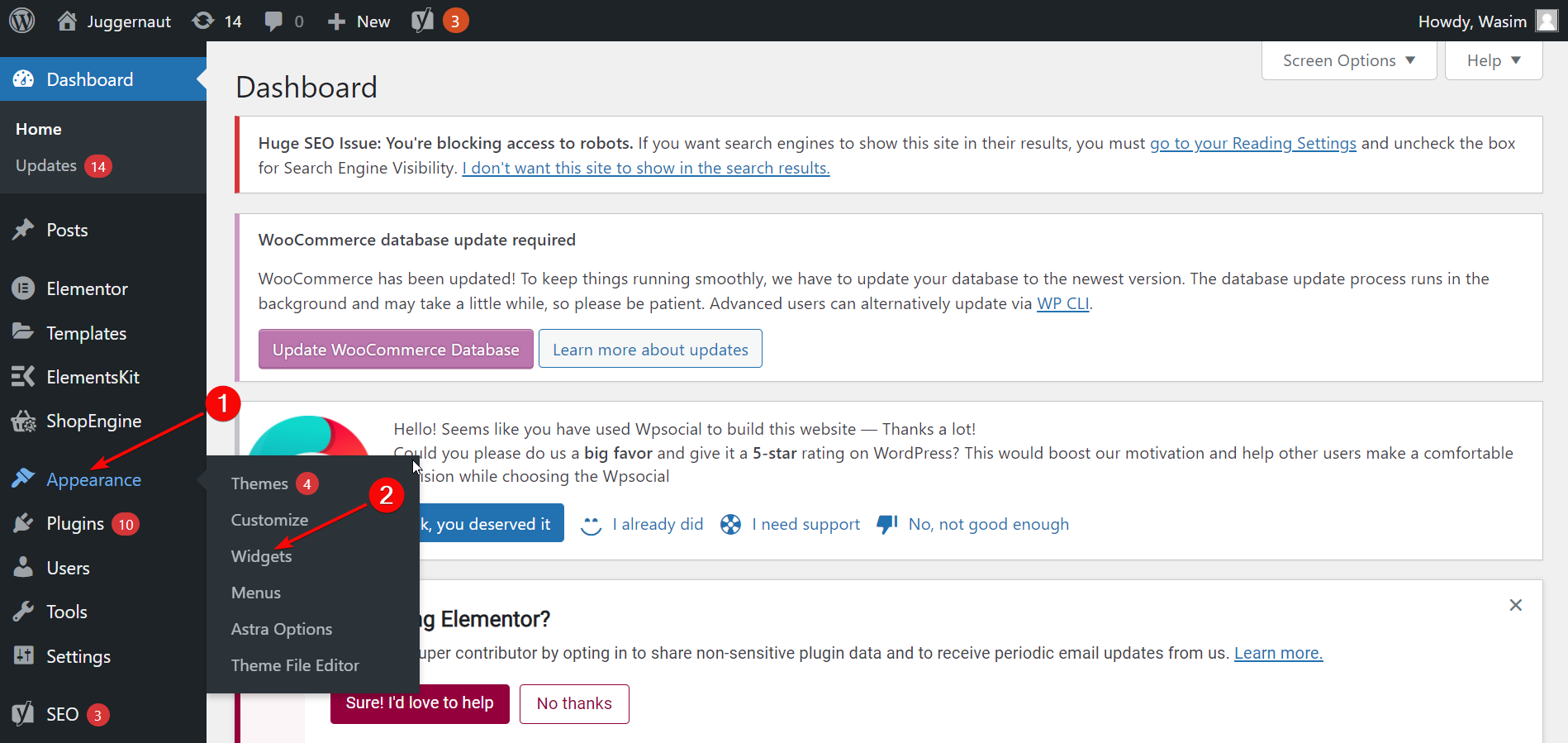
Questo ti porterà a una nuova pagina in cui puoi notare "Widget" in alto a sinistra e un elenco di elementi nella pagina.
Aggiungi il blocco di condivisione sociale WSLU:
Premi il pulsante "+" e digita WP Social nel campo di ricerca. Seleziona il blocco WSLU Social Share e verrà visualizzato un elenco di elementi. Imposta i campi dell'elemento dalle opzioni e fai clic su "Aggiorna".
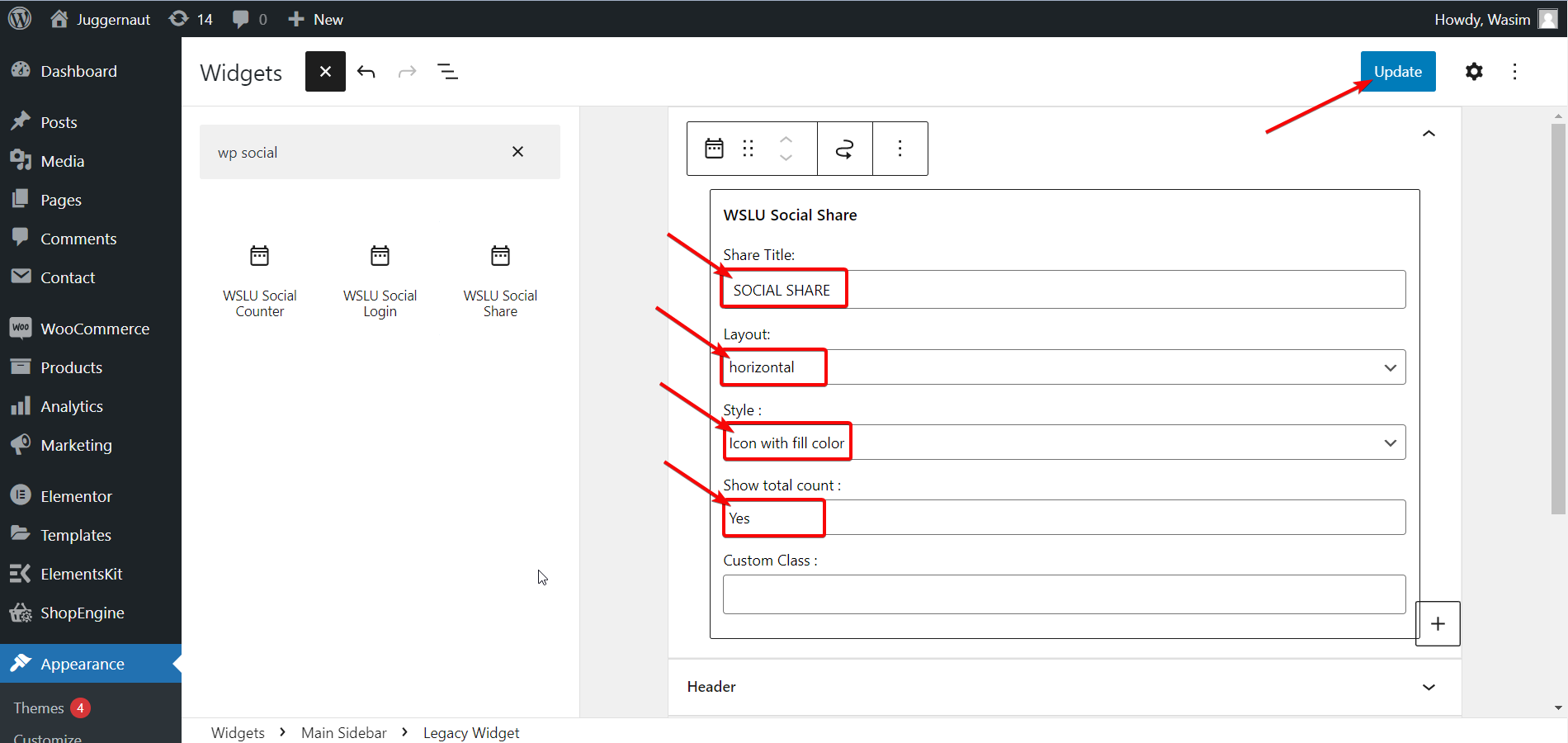
Seleziona i blocchi di Twitter e LinkedIn:
Vai di nuovo su Provider e fai clic sul pulsante "Guida introduttiva" di Twitter e LinkedIn.
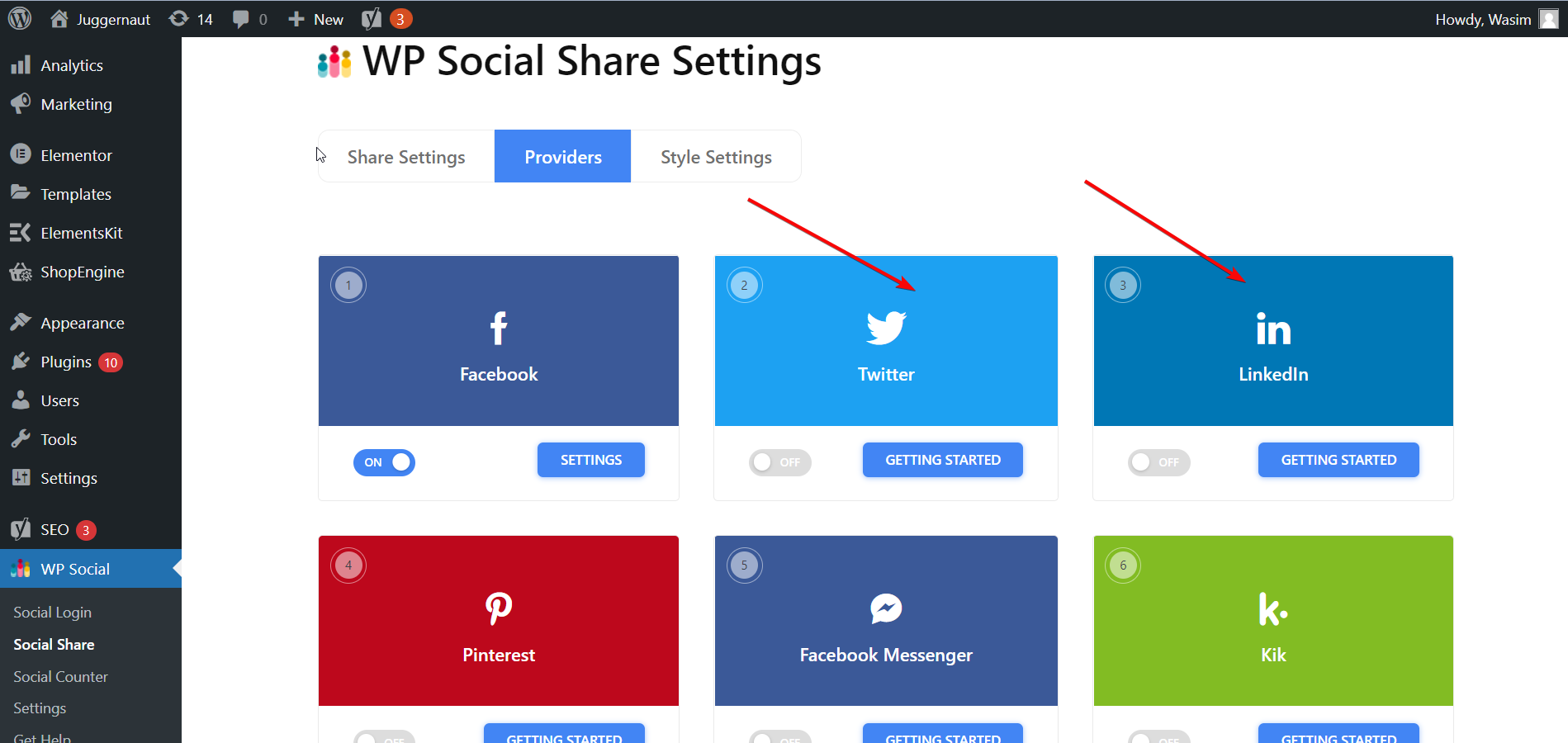
Fornisci i dati necessari per Twitter nei campi come Conteggio condivisioni Twitter predefinito, Testo sotto il numero ed Etichetta. Quindi, premi il pulsante "Salva modifiche" . Attiva l'interruttore Twitter in seguito.
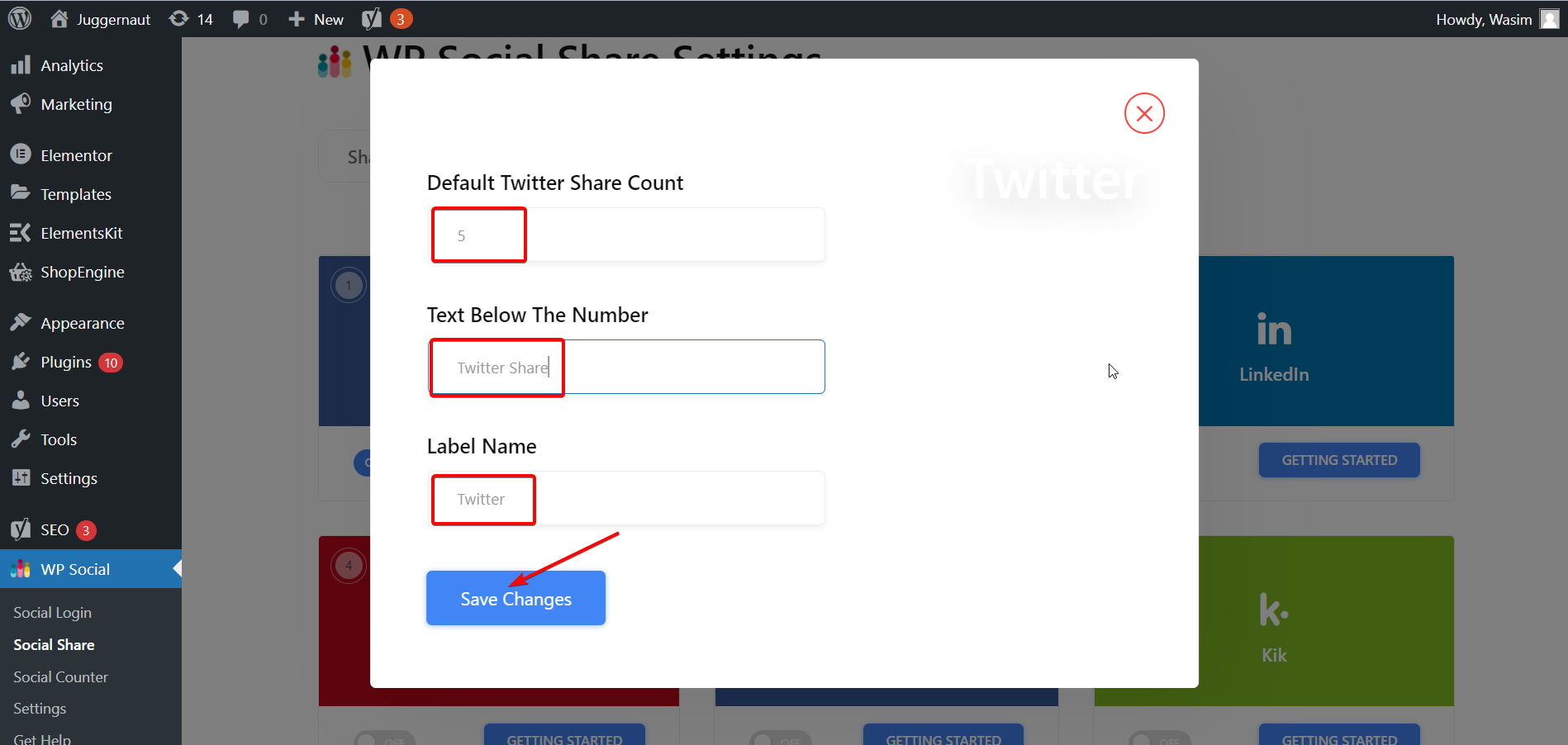
Quindi, inserisci i dati necessari per LinkedIn nei campi della finestra. Fare clic su "Salva modifiche".
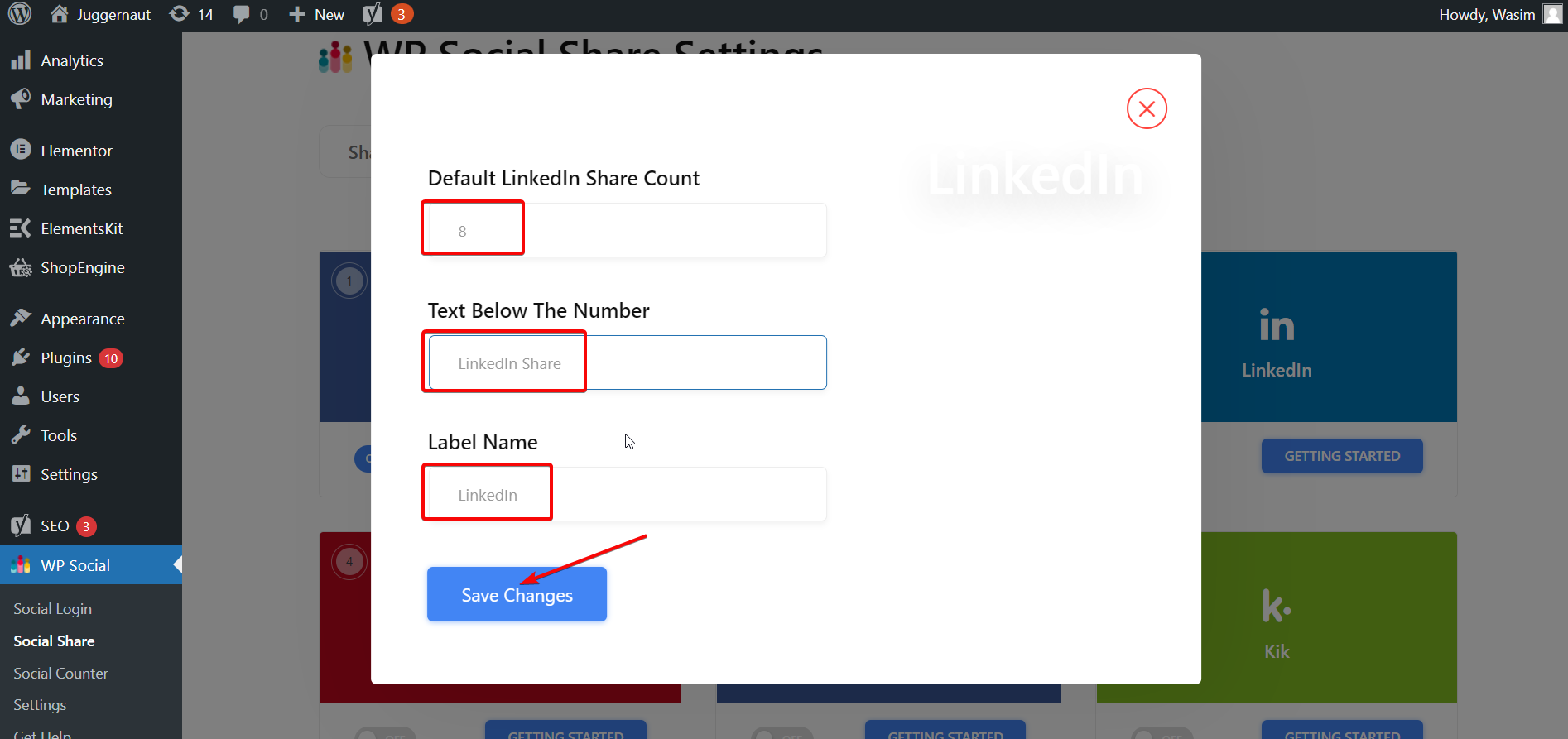
Non dimenticare di abilitare o attivare gli interruttori Twitter e LinkedIn.
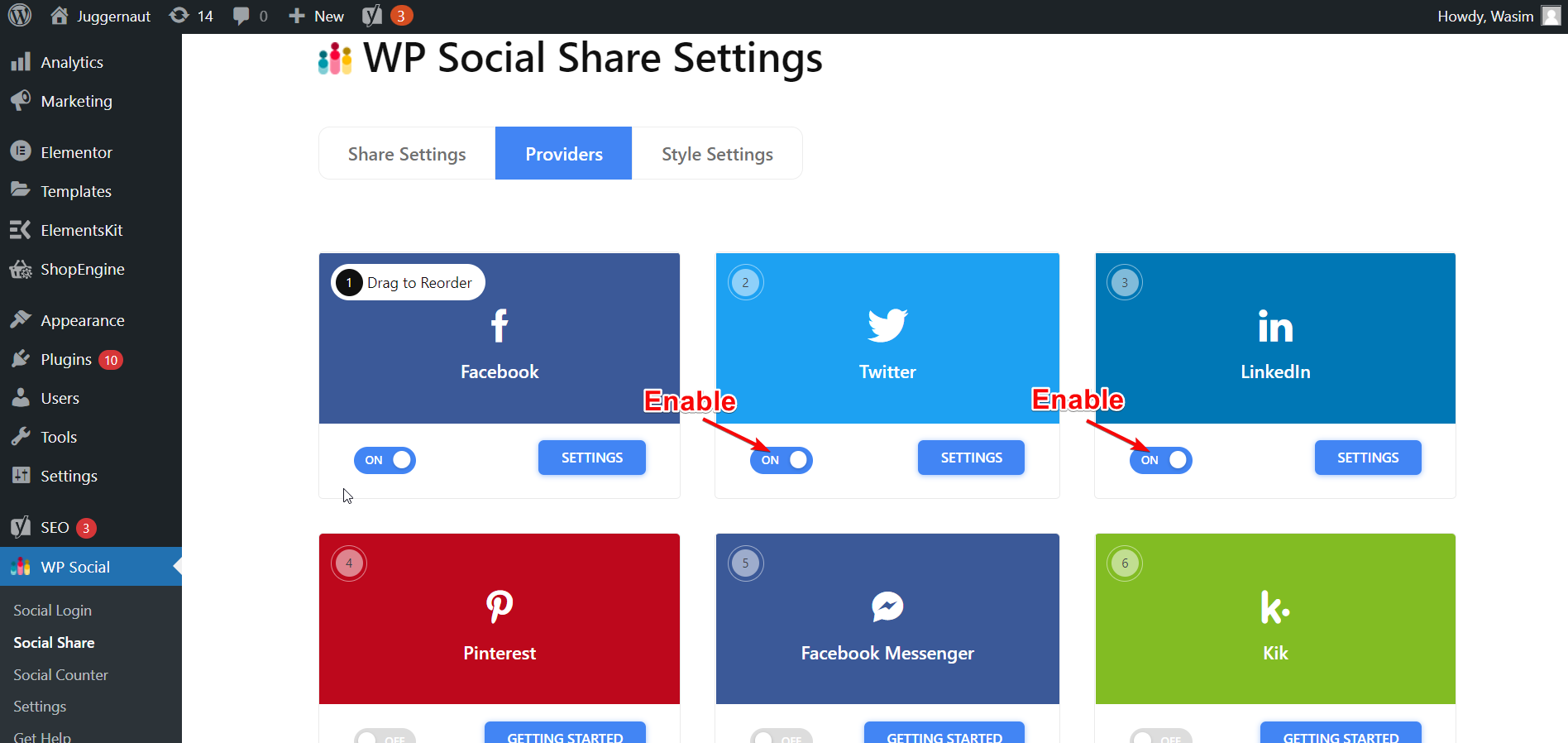
Visualizza in anteprima i pulsanti di condivisione social:
Ora vai ai post e fai clic su Anteprima per vedere i pulsanti di condivisione social di Facebook, Twitter e LinkedIn sulla tua pagina. Dallo screenshot qui sotto, puoi vedere come appare sul front-end.
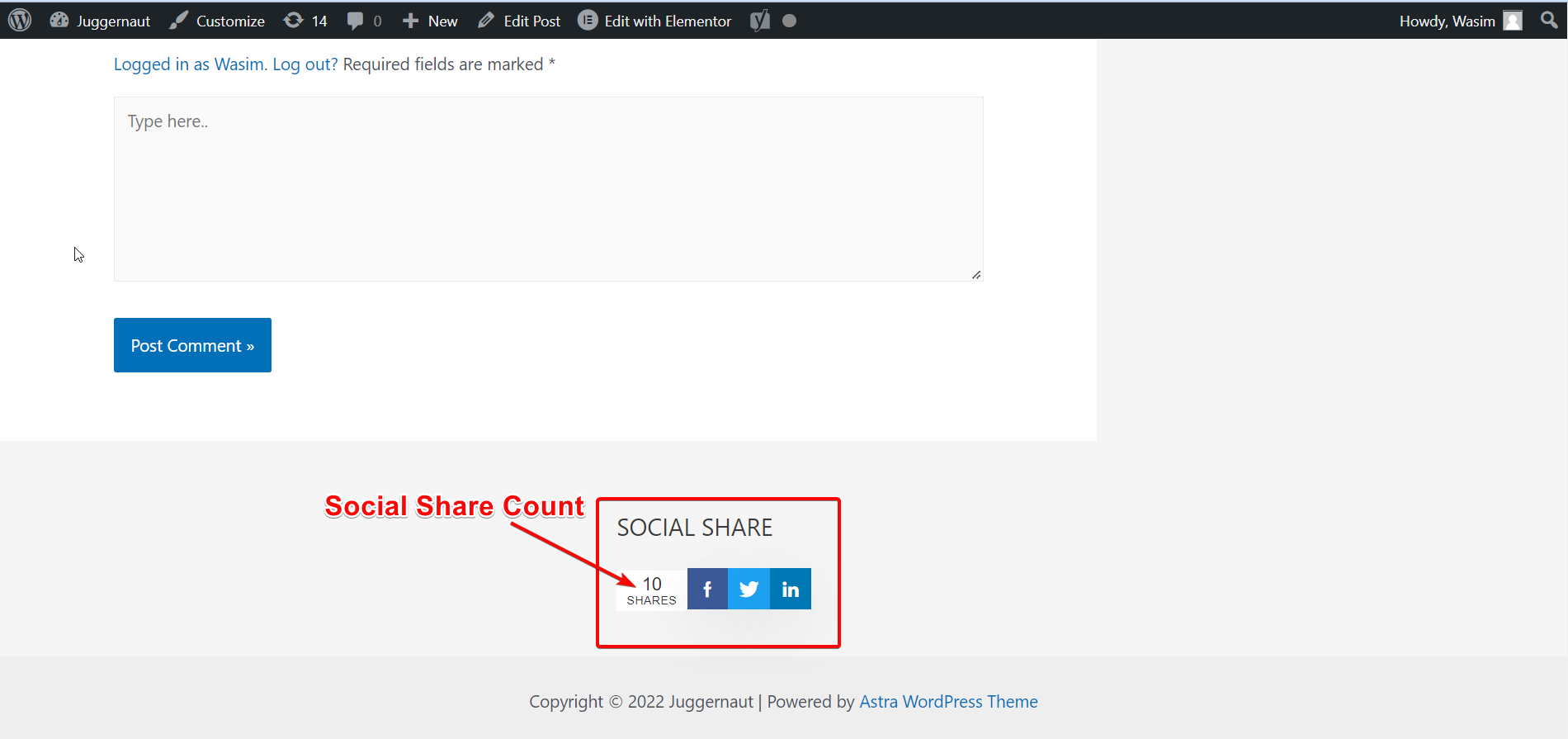
Qui puoi visualizzare i pulsanti di condivisione di Facebook, Twitter e LinkedIn. Ma puoi anche visualizzare Pinterest, Skype, WhatsApp e altri pulsanti social supportati da WP Social.
Secondo metodo per mostrare la condivisione sociale:
Ora lascia che ti mostri il secondo metodo per visualizzare la condivisione social. Questo è qualcosa che puoi fare facilmente usando gli shortcode che ho mostrato nella scheda Impostazioni di condivisione.
Copia gli shortcode:
Vai alla scheda Impostazioni di condivisione e copia uno qualsiasi degli shortcode. Ora, passa all'area dei widget come ho mostrato prima.
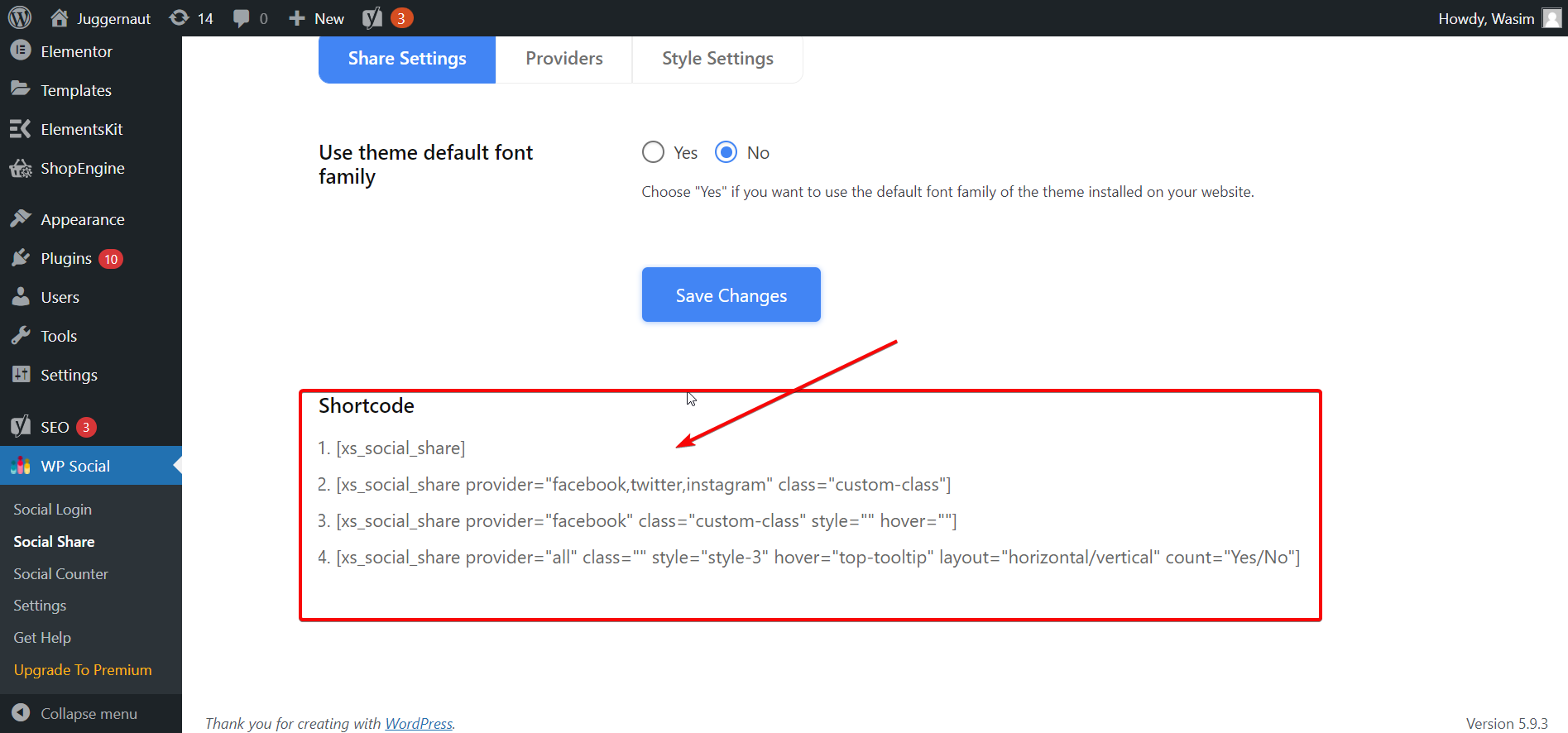
Incolla lo Shortcode nell'area destra:
Premi il pulsante "+" accanto a Widget e cerca il pulsante shortcode nel campo di ricerca. Ora, incolla lo shortcode che hai copiato nell'area specificata. Ora, aggiorna la pagina per rendere effettive le modifiche.
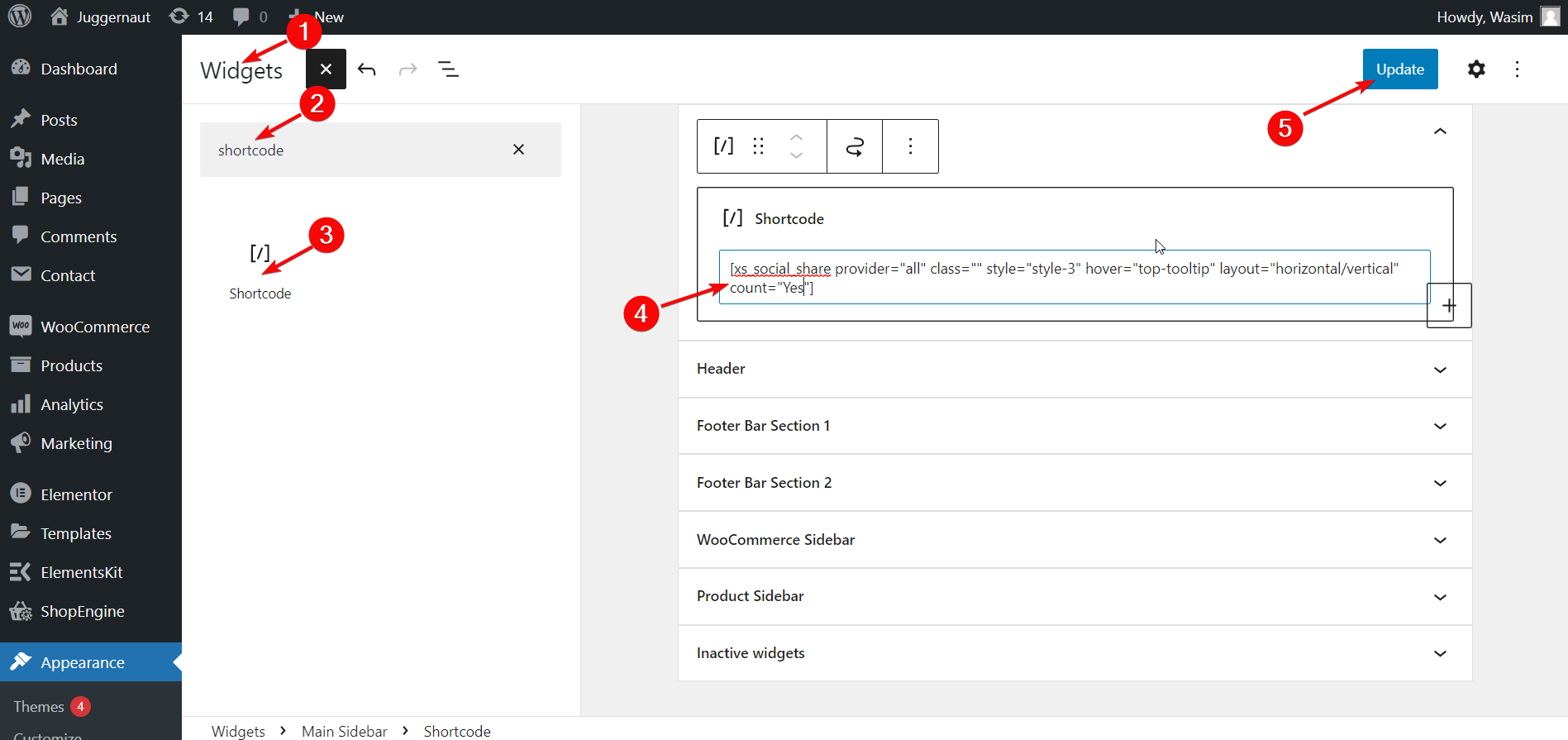
Ricarica la Pagina:
Aggiorna la pagina e puoi visualizzare i pulsanti di condivisione social che spuntano come prima.
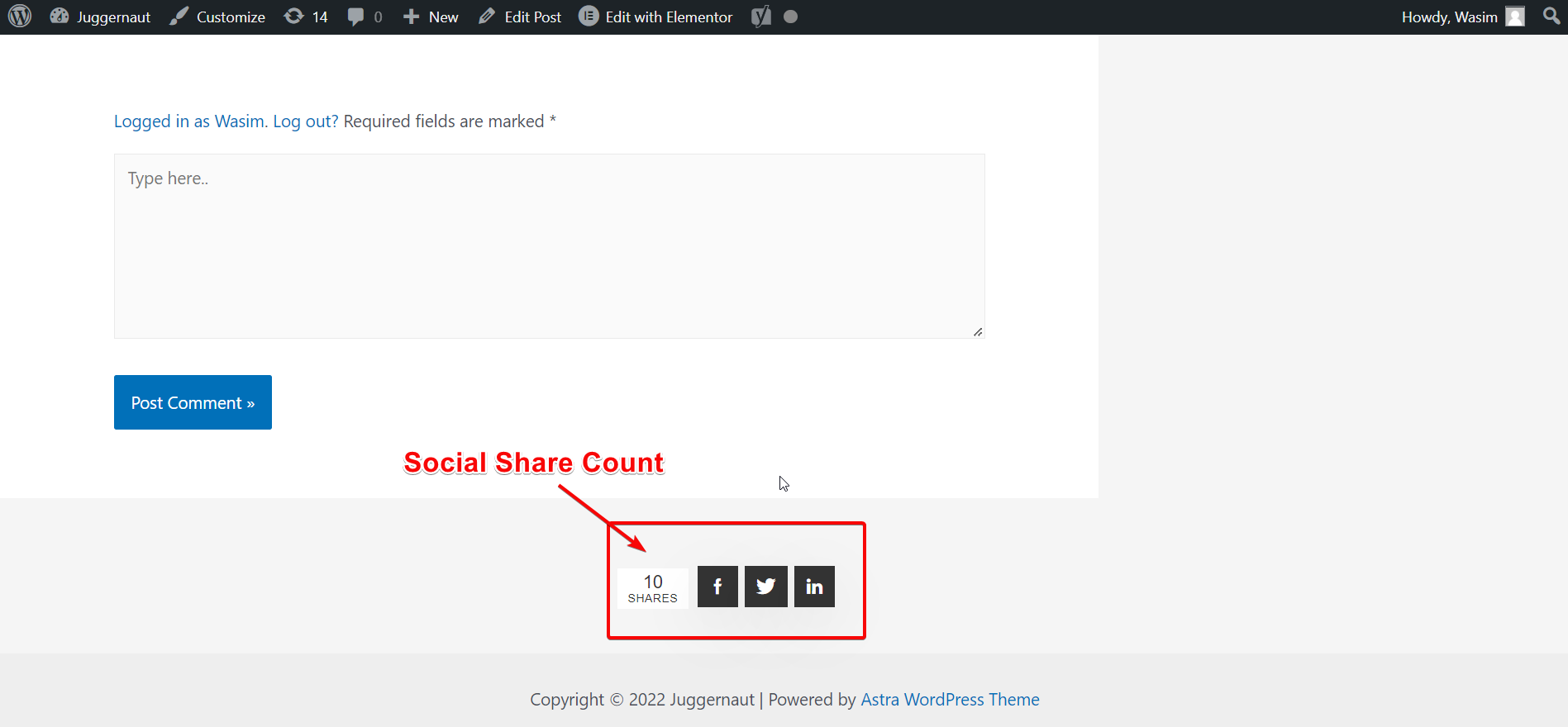
Passa alla scheda Impostazioni stile:
Ora è il momento di dare un'occhiata allo stile del pulsante di condivisione. Vai alla dashboard di condivisione social di WP Social e seleziona la scheda Impostazioni stile.
Puoi notare una serie di stili di pulsanti di condivisione sullo schermo. Avrai anche il controllo per scegliere la posizione dei tuoi pulsanti di condivisione dalla scheda Contenuto principale o dalla visualizzazione fissa . Puoi posizionare i pulsanti di condivisione social prima del contenuto, dopo il contenuto o in entrambe le posizioni.
Puoi anche visualizzare questi pulsanti di condivisione social fluttuanti a destra o a sinistra e anche come in linea in alto o in linea in basso.
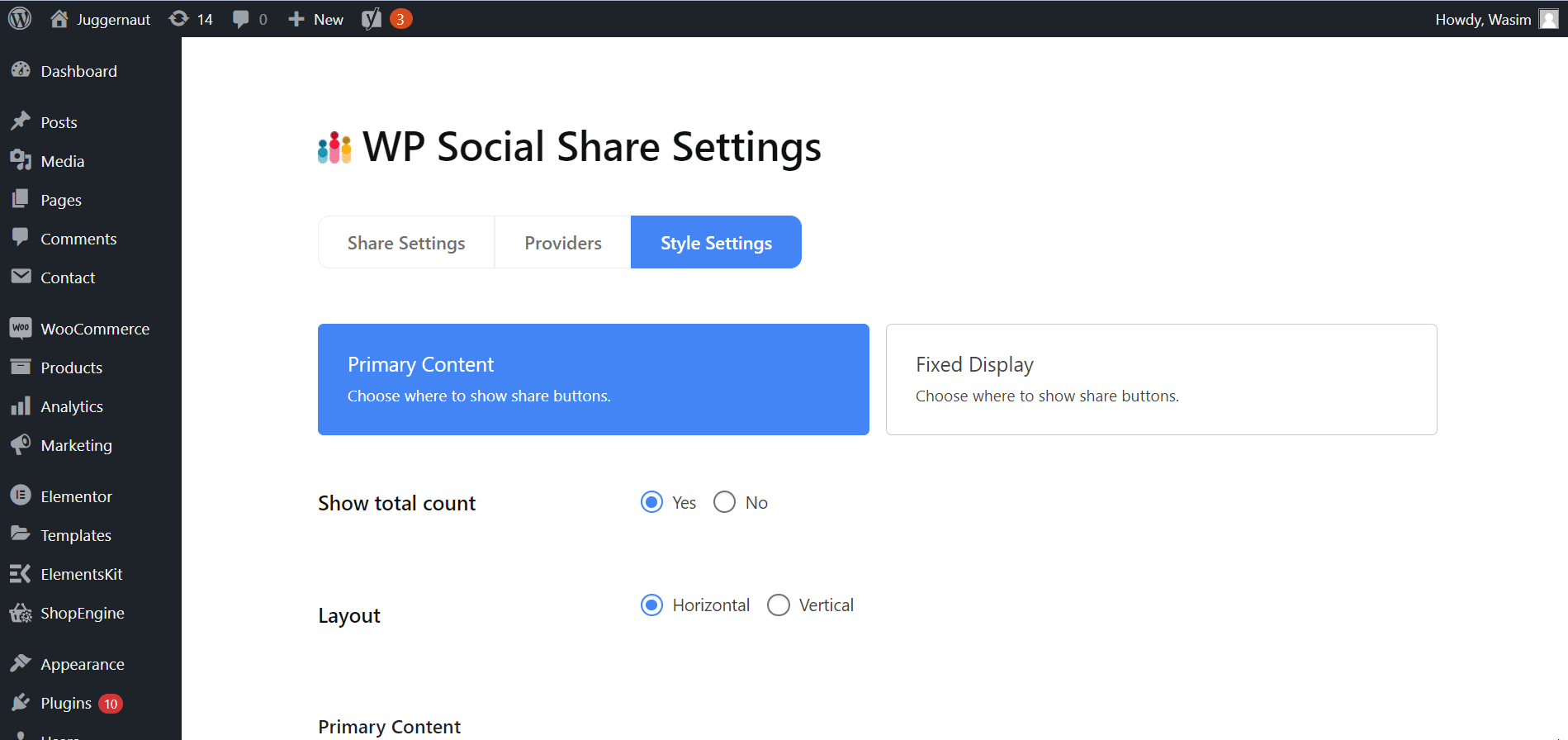
Seleziona lo stile del pulsante Condividi preferito:
Nella parte superiore, verranno visualizzati gli stili gratuiti dei pulsanti di condivisione social e puoi selezionarne uno. Ma sono disponibili anche stili professionali che puoi utilizzare se sei un utente premium. Una volta selezionato lo stile preferito, non dimenticare di fare clic sul pulsante "Salva modifiche".
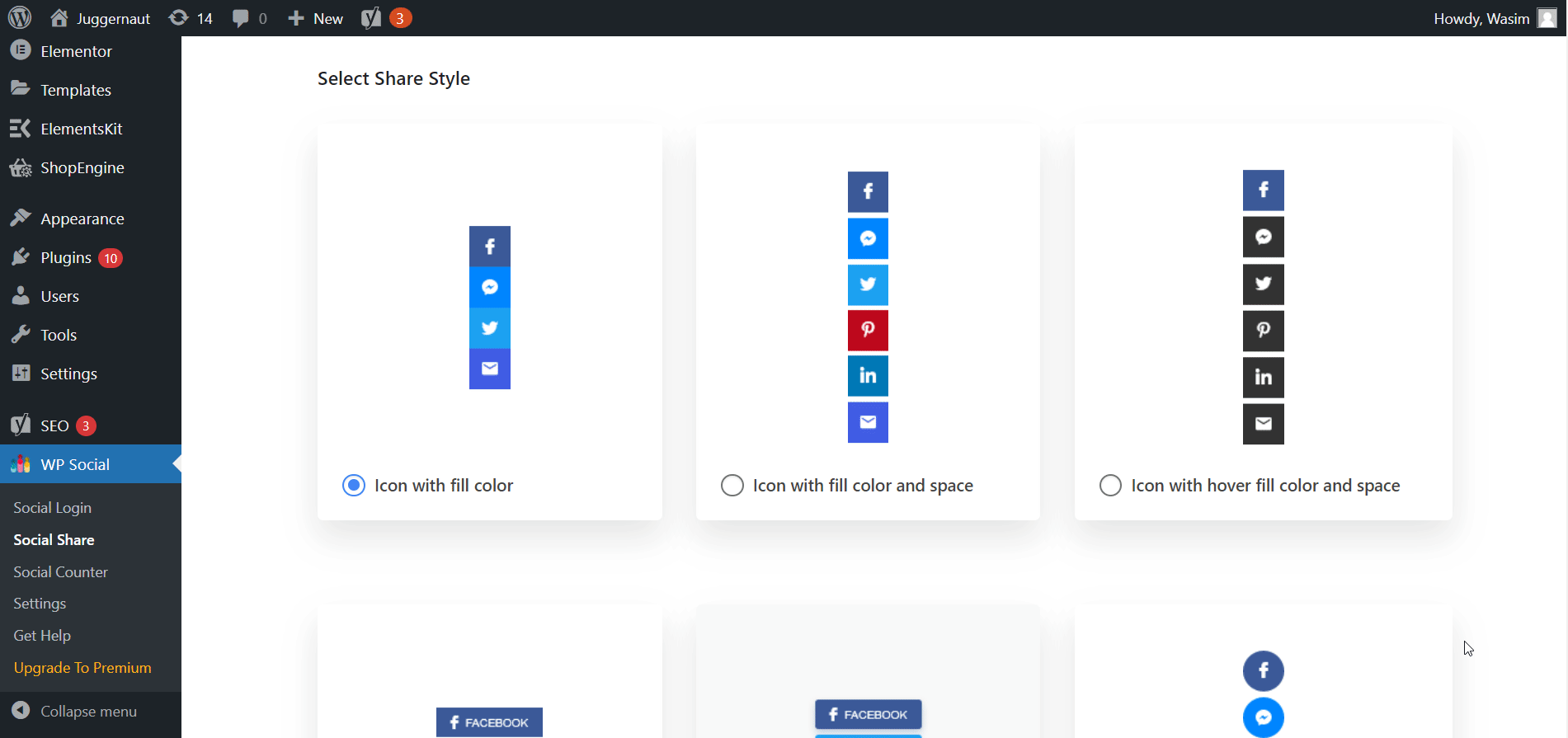
Provaci:
Quindi, qual è la tua opinione sull'implementazione di Wp Social per aggiungere pulsanti di condivisione social ai siti WordPress? Uno dei motivi per cui ho scelto Wp Social è dovuto alla sua facilità d'uso. Che si tratti di un pulsante di condivisione di Facebook, di Twitter o di un pulsante di condivisione di LinkedIn , Wp social è lo strumento ideale per aggiungerli tutti al tuo sito WordPress.
Una volta acquisito questo semplice metodo per aggiungere pulsanti di condivisione social al sito WordPress, puoi utilizzare questa funzione accecante sul tuo sito. Insieme alla condivisione social, otterrai funzionalità di social counter e accesso social anche all'interno di Wp social.
Con così tanti pulsanti e funzionalità dei social media in 1 plug-in per WordPress, vale la pena provare questo meraviglioso social plug-in, vero? Fino a quando non ti presenterò qualcosa di nuovo, elettrizzante e utile, vivi momenti piacevoli nella tua vita!!!
